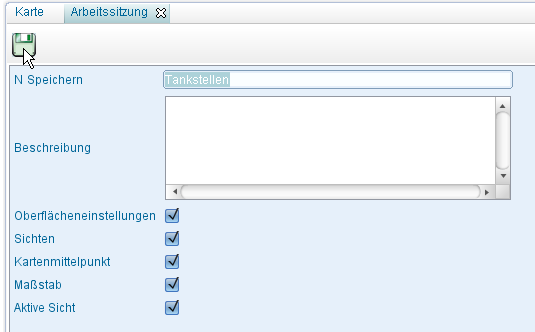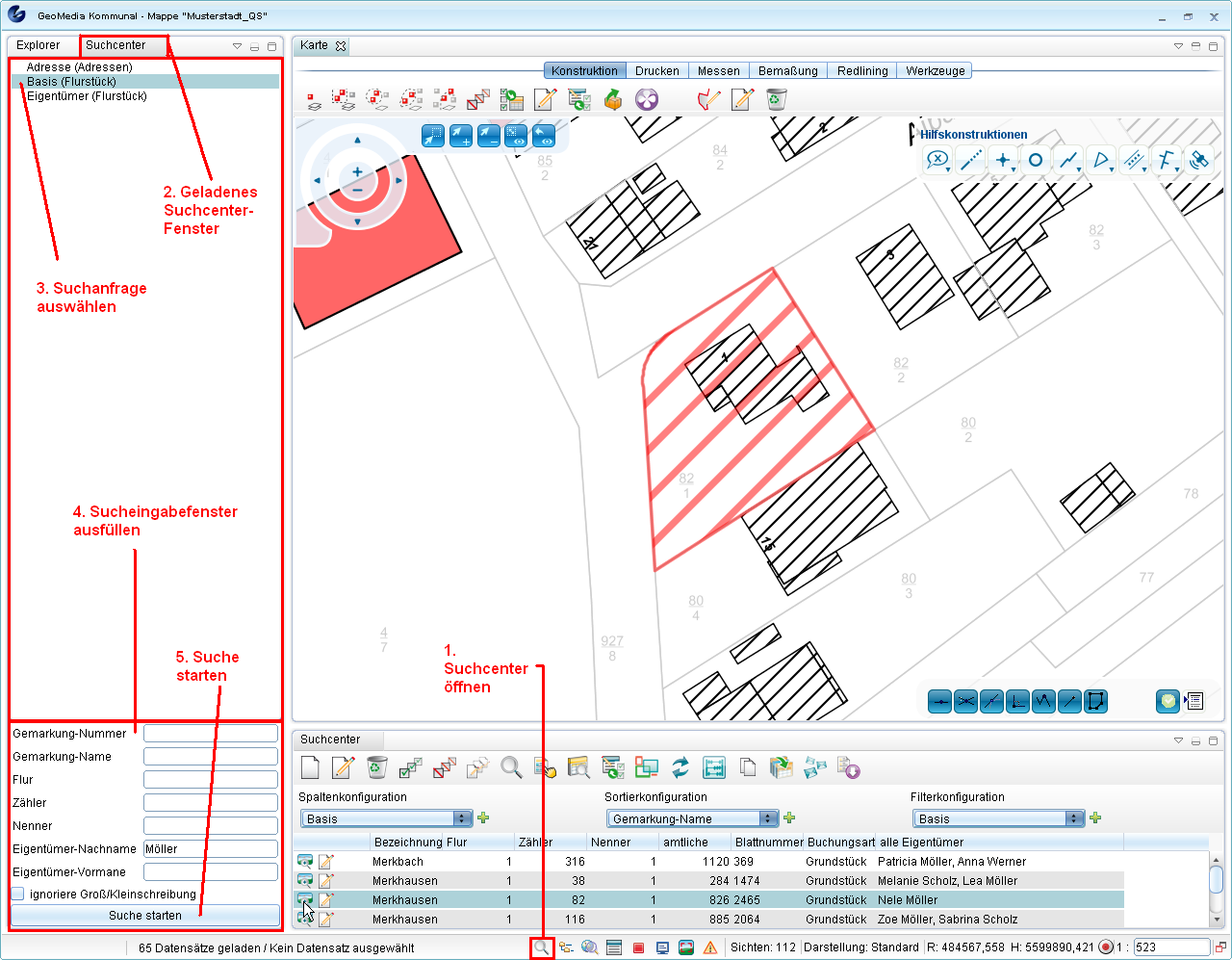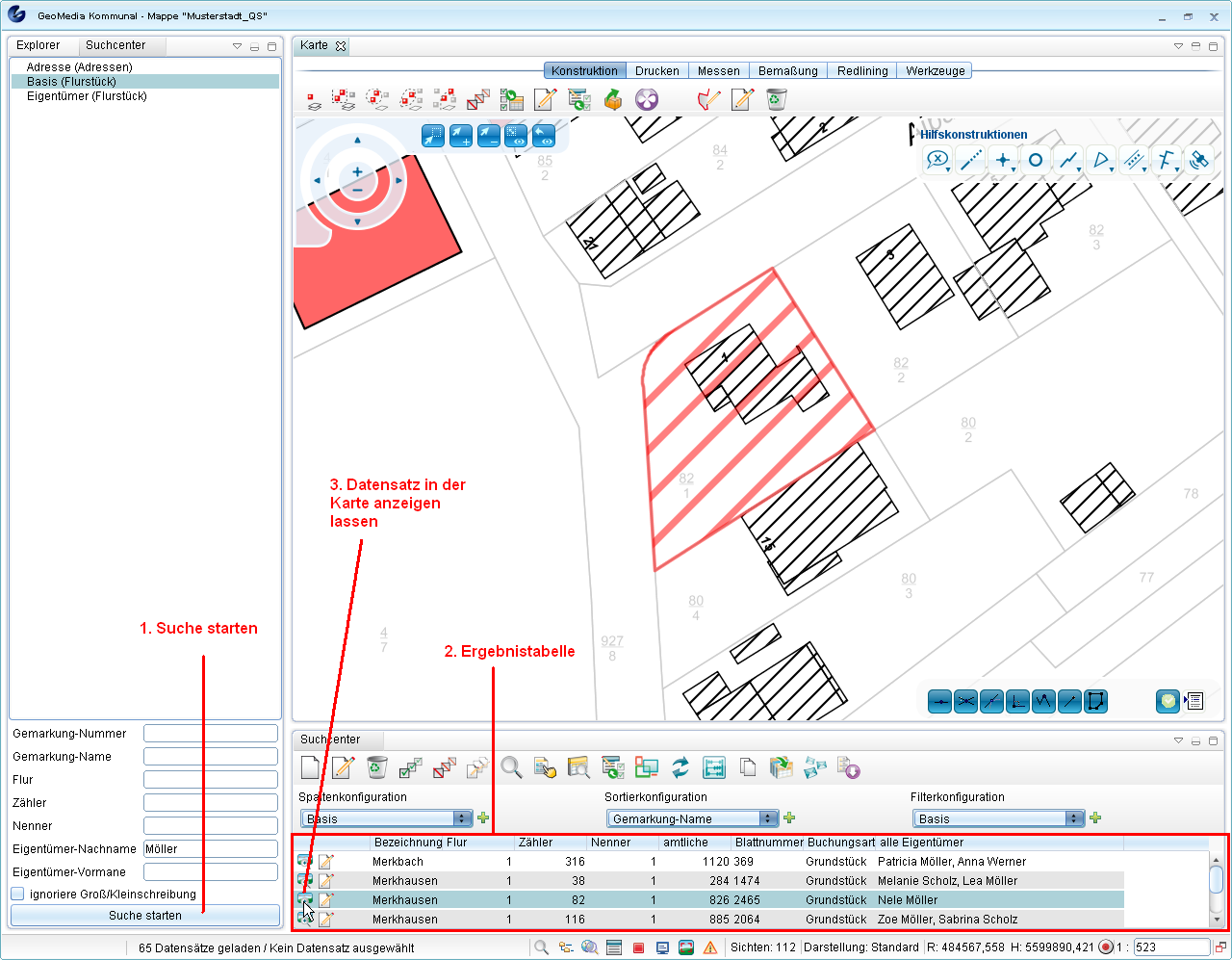Abfragen und Auswertungen
Arbeitssitzungen
Mit Arbeitssitzungen speichern Sie die Zusammenstellung der eingeblendeten Sicht in der Karte einschließlich der Einstellung zu Maßstab und Kartenmittelpunkt.
Um eine Arbeitssitzung zu definieren, legen Sie zunächst in der Karte fest, welche Sichten
zu sehen sind.
Rechtsklicken Sie anschließend im Explorer auf
![]() Arbeitssitzung >
Arbeitssitzung > ![]() Neu >
Neu > ![]() Arbeitssitzung.
Tragen Sie im Fenster "Arbeitssitzung" einen Namen für die Arbeitssitzung ein.
Arbeitssitzung.
Tragen Sie im Fenster "Arbeitssitzung" einen Namen für die Arbeitssitzung ein.
Aufrufen von Arbeitssitzungen:
Durch Doppelklick auf eine Arbeitssitzung im Explorer wird die aktuelle ersetzt. Durch Häkchensetzen können Arbeitssitzungen zu einer vorhandenen hinzugefügt werden.
Aktuelle Sichten unter dem Namen einer vorhandenen Arbeitssitzung speichern:
Rechtsklicken Sie auf die gewünschte Arbeitssitzung im Explorer und klicken Sie auf ![]() (Ersetzen). Wählen Sie, was ersetzt werden soll, und bestätigen Sie die Auswahl. Speichern Sie die Arbeitssitzung.
(Ersetzen). Wählen Sie, was ersetzt werden soll, und bestätigen Sie die Auswahl. Speichern Sie die Arbeitssitzung.
Eine vorhandene Arbeitssitzung kopieren bzw. unter einem anderen Namen speichern:
Rechtsklicken Sie auf die gewünschte Arbeitssitzung im Explorer und klicken Sie auf ![]() (Kopieren). Wählen Sie, was kopiert werden soll, und bestätigen Sie. Geben Sie einen Namen in das Fenster "Arbeitssitzung" ein und speichern Sie die Sitzung.
(Kopieren). Wählen Sie, was kopiert werden soll, und bestätigen Sie. Geben Sie einen Namen in das Fenster "Arbeitssitzung" ein und speichern Sie die Sitzung.
Löschen von Arbeitssitzungen:
Rechtsklicken Sie auf die gewünschte Arbeitssitzung im Explorer und klicken Sie auf ![]() (Löschen).
(Löschen).
Suchcenter
Mit dem Suchcenster können Sie ohne Kenntnisse der Projektstruktur in GeoMedia Kommunal vorgefertigte Suchanfragen starten. Sie können z.B. nach Adressen oder Flurstücken suchen. Sie müssen lediglich die geeignete Suchanfrage auswählen.
Das Fenster "Suchcenter" öffnen Sie mit einem Klick auf ![]() (Suchcenter) in der Statusleiste. Wählen Sie aus der Liste aus, wonach Sie suchen wollen. Im unteren Teil des Fensters erscheinen die Eingabefelder. Tragen Sie Ihre Suchbegriffe dort ein. Sollte Ihnen die genaue Schreibweise nicht bekannt sein, können Sie mit einem Platzhalter (*) die Eingabe abkürzen. Sie können die Suche nun mit der Schaltfläche Suche starten initiieren.
(Suchcenter) in der Statusleiste. Wählen Sie aus der Liste aus, wonach Sie suchen wollen. Im unteren Teil des Fensters erscheinen die Eingabefelder. Tragen Sie Ihre Suchbegriffe dort ein. Sollte Ihnen die genaue Schreibweise nicht bekannt sein, können Sie mit einem Platzhalter (*) die Eingabe abkürzen. Sie können die Suche nun mit der Schaltfläche Suche starten initiieren.
Das Ergebnis wird in einer Tabelle angezeigt, die mit der Suchcenter-Abfrage verknüpft ist. In der Statusleiste wird die Anzahl der gefundenen Ergebnisse angezeigt.
Wenn zu viele Ergebnisse in der Tabelle erscheinen, müssen Sie Ihre Suche präzisieren. Das können Sie tun, indem Sie ein weiteres Eingabefeld füllen (falls vorhanden). Nach Eingabe des Wertes starten Sie die Abfrage erneut mit Suche starten. Das Ergebnis aktualisiert sich in der noch geöffneten Tabelle. Um ein Ergebnis in der Karte anzuzeigen, klicken Sie auf das Symbol ![]() neben dem Tabelleneintrag. Um die zu dem Ergebnis zugehörigen Daten anzuzeigen und gegebenenfalls zu ändern, klicken Sie auf das Symbol
neben dem Tabelleneintrag. Um die zu dem Ergebnis zugehörigen Daten anzuzeigen und gegebenenfalls zu ändern, klicken Sie auf das Symbol ![]() .
.
Falls keine Suchergebnisse gefunden werden, erscheint eine entsprechende Meldung.